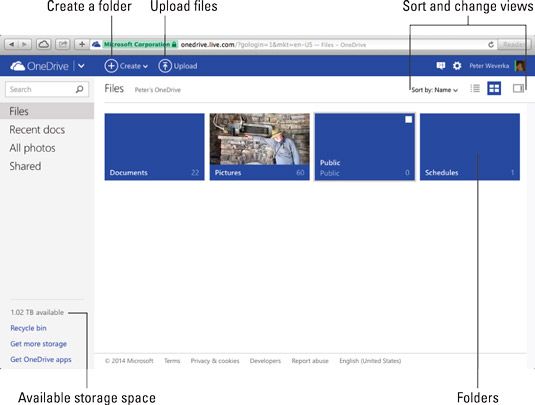Cómo iniciar sesión en onedrive desde su ipad
Onedrive es un componente de Office 365, Habitación con línea de Microsoft de los servicios. Antes de que pueda almacenar, compartir o archivos # 8208-editar compañeros en onedrive desde su iPad, tienes que iniciar sesión en onedrive. Siga leyendo para averiguar cómo sesión de la Oficina para el iPad y abrir una sesión desde un navegador web.
La aplicación onedrive
La App Store ofrece una aplicación llamada onedrive para la gestión de archivos en onedrive. Puede obtener versiones de la aplicación onedrive para el iPad, para ordenadores Windows y para los ordenadores Macintosh.
La aplicación onedrive que funciona con el iPad tiene un defecto grave: No se puede utilizar para cargar archivos en onedrive. Sin embargo, una de las principales razones para el uso de Office para el iPad es capaz de tomar su trabajo con usted. Puedes subir archivos de Office desde su ordenador portátil o de escritorio a onedrive y ser capaz de trabajar en estos archivos en el iPad.
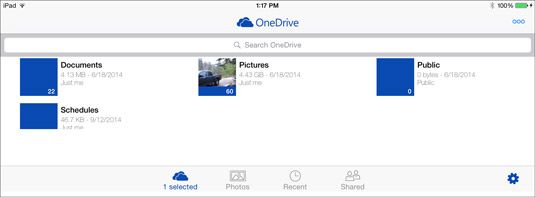
Firmar en de la Oficina para el iPad
Siga estas instrucciones para iniciar sesión en onedrive de una Oficina para la aplicación de iPad:
Pulse el botón de Office.
Este botón se encuentra en la esquina superior # 8208 izquierda de la pantalla. Aparecerá la ventana de Office.
Toque Iniciar sesión.
La sesión se abre la ventana.
Introduzca la dirección de correo electrónico que utilizó para suscribirse a Office 365 y pulse Siguiente.
Introduzca su contraseña.
Toque Iniciar sesión.
Usted puede decir cuando estás sesión en Office 365 debido a que su nombre y el nombre Un viaje aparecerá en la esquina superior # 8208 izquierda de la ventana de la oficina.
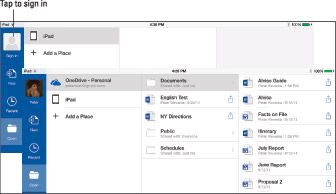
Para cerrar la sesión de Office 365, pulse el botón de Office y toque su nombre en la ventana de la oficina. Verá el menú Cuenta. En este menú, pulse el registro de # 8208-en nombre y elija Salir en el submenú que aparece.
Firma desde un navegador web
Iniciar sesión en onedrive desde un navegador web para mover archivos entre carpetas, crear y eliminar carpetas, y crear y eliminar archivos. Abra un explorador web y siga estos pasos para iniciar sesión en Office 365:
Ir onedrive.live.com.
Toque en el botón Iniciar sesión.
La sesión se abre la ventana.
3.Introduzca la dirección de correo electrónico de su cuenta de Office 365 y pulse Siguiente.
Se abre la ventana onedrive.
4.Introduzca la contraseña y toca Iniciar sesión.
La ventana onedrive abre en su navegador ,.
Para cerrar la sesión de Office 365 en un navegador web, pulse en su nombre de usuario en la parte superior # 8208 esquina derecha de la pantalla y seleccione Salir en el menú desplegable # 8208-down.